Argomenti correlati
[Wireless][Port Forwarding] Guida FTP Server Setup Scenario 3
Scenario 3: Si hanno due PC / NAS LAN come server FTP.
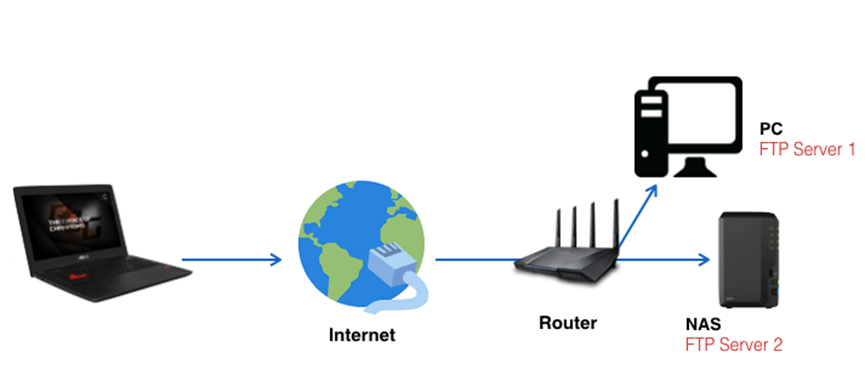
Passaggio 1. Nella pagina Virtual Server/Port Forwarding, abilitare Port Forwarding e cliccare su “Add profile.”


Passaggio 2. Selezionare "FTP" nell'elenco di selezione rapida; il sistema immetterà automaticamente la porta 20, 21 come porta esterna e la porta 21 come porta interna.

Passaggio 3. Si prega di confermare qualsiasi altra informazione necessaria, come l'Indirizzo IP interno e il Protocollo (selezionare Entrambi), quindi fare clic su OK per attivare la regola.
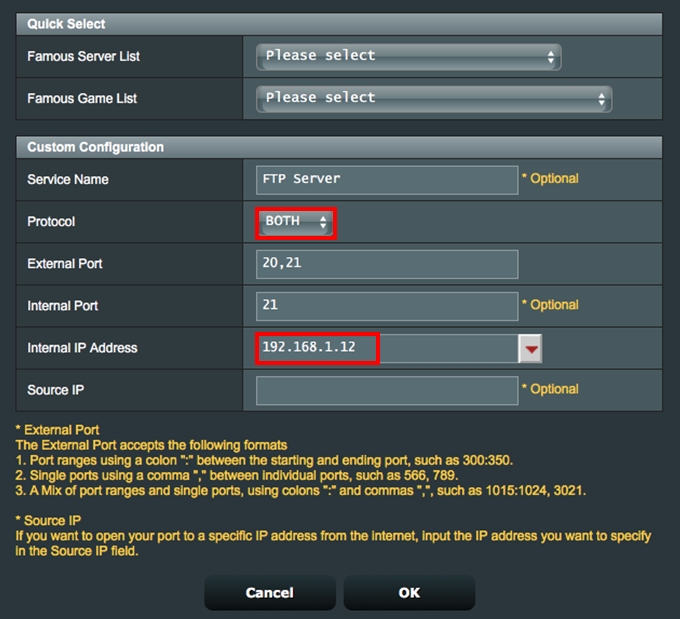
Passaggio 4. Per configurare il secondo server FTP, ripetere il Passaggio 2 e selezionare FTP_ALG nell'elenco di selezione rapida; il sistema inserirà la porta predefinita 2021 nel campo Porta esterna.

Passaggio 5. Confermare qualsiasi altra informazione necessaria. Come l'Indirizzo IP interno e il Protocollo (selezionare Entrambi), quindi fare clic su OK per attivare la regola.

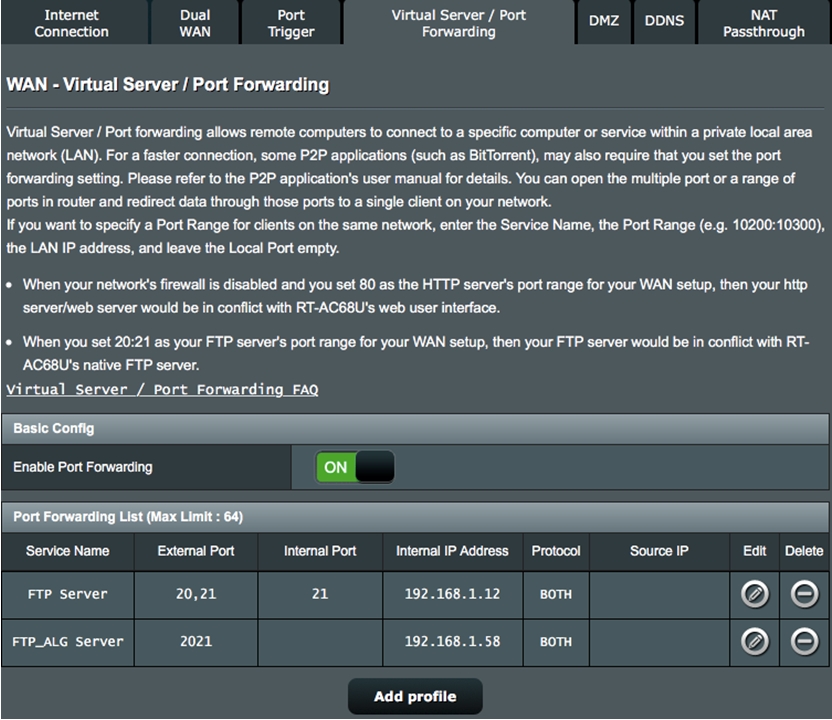
Si prega di notare che
- Dopo aver aggiunto ciascuna regola, evitare l'uso della stessa porta. I conflitti di porta porterebbero al fallimento delle regole.
- Se si desidera modificare il numero predefinito per un servizio FTP_ALG su un'altra porta disponibile, andare alla pagina Passthrough NAT per inserire lo stesso numero di porta per assicurarsi che la trasmissione dei dati sia avvenuta correttamente.

Come si controlla se un server FTP è impostato correttamente nel profilo di port forwarding?
Passaggio 1. Verificare che il proprio server FTP sia configurato e funzionante.
Passaggio 2. È necessario un PC connesso ad Internet anziché sotto una LAN
Passaggio 3. Su questo PC, provare ad accedere al server FTP tramite un'applicazione FTP con IP WAN del router. Se si riesce ad accedere ai file sul server FTP, la regola è stata impostata correttamente.